| 11.5. Difuminar borde | ||
|---|---|---|

|
11. Filtros de decoración |  |
Este filtro añade un bello efecto difuminado al borde de la imagen. El borde se verá irregular y difuminado, y se puede especificar el color y el grosor del efecto. También se puede añadir una sombra a la imagen.
Puede encontrar este filtro en el menú de la ventana de la imagen a través de → → .
Al pulsar en el botón del color aparece el diálogo del selector de color, que permite elegir el color del borde.
Aquí puede seleccionar el grosor del borde difuminado, en píxeles. El máximo es 300 píxeles, independientemente de las dimensiones de la imagen.
Si está marcada, se desenfocará el borde. El ejemplo de abajo muestra el efecto del desenfoque:
La granularidad del borde es casi el tamaño de los bloques de píxeles esparcidos para crear el efecto de un borde irregular y difuminado.
Figura 17.228. Ejemplo de granularidad (sin desenfoque)
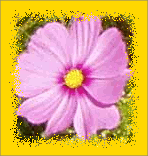
Granularidad 1 (mínimo)
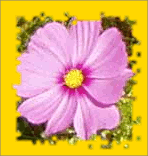
Granularidad 4 (predeterminado)

Granularidad 16 (máximo)
Si está marcada, el filtro también crea una sombra en el borde.
Figura 17.229. Ejemplo de “Añadir sombra”
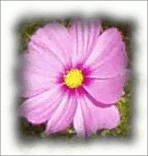
“Añadir sombra” marcado, peso de la sombra 100% (predefinido)

“Añadir sombra” con el peso de la sombra al 10%.

“Añadir sombra” sin marcar (predefinido)
Si Añadir sombra está marcada, se puede seleccionar la opacidad aquí. Predefinido a 100% (opacidad total).
Si está marcada, el filtro crea una nueva ventana que contiene una copia de la imagen con el filtro aplicado. La imagen original permanece sin cambios.
Si está sin marcar, el filtro mantiene las capas usadas para crear el borde y la sombra (si es el caso). De manera predeterminada se mezclan hacia abajo todas las capas.